win7旗舰版的更新方法 win7旗舰版怎么更新
更新时间:2023-04-11 14:59:57作者:zheng
我们在使用win7的时候如果遇到系统有什么bug,可以试试更新win7的系统版本,那么该如何更新呢?今天小编就给大家带来win7旗舰版的更新方法,如果你刚好遇到这个问题,跟着小编一起来操作吧。
具体方法:
1.点击左下角的按钮,然后点击【控制面板】四个字。
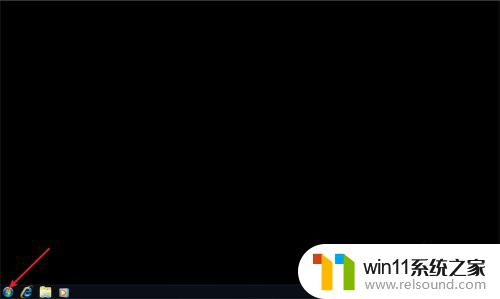
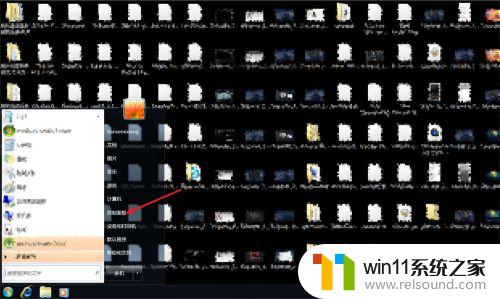
2.点击【系统和安全】,点击【update】。
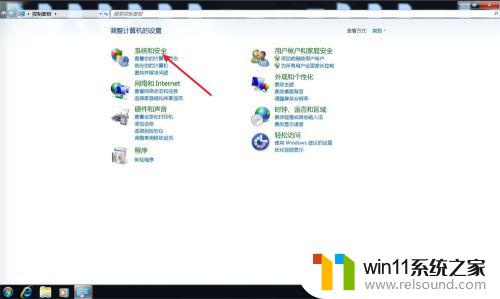
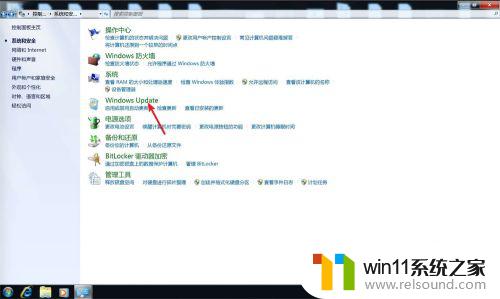
3.点击【启用自动更新】,然后会自动检测更新。

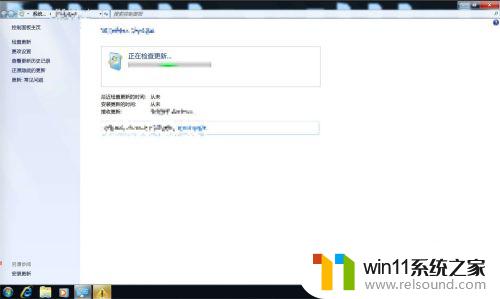
4.然后点击【现在安装】,如下图。
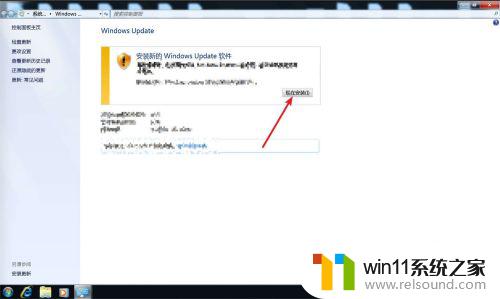
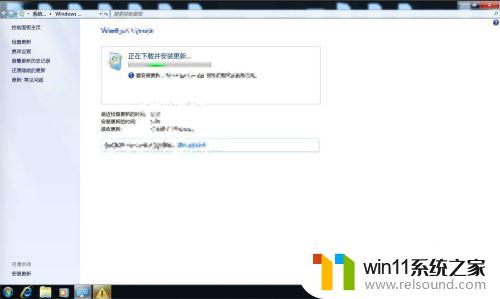
5.安装之后,点击【立即重新启动】。如下图,启动之后就是旗舰版了的。
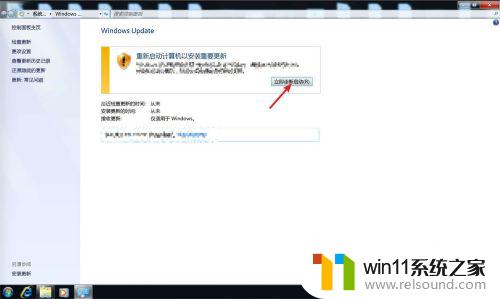

以上就是win7旗舰版的更新方法的全部内容,有需要的用户就可以根据小编的步骤进行操作了,希望能够对大家有所帮助。
win7旗舰版的更新方法 win7旗舰版怎么更新相关教程
- 怎么永久关闭win7更新 如何永久关闭win7自动更新
- win7隐藏文件夹怎么找出来 win7查看隐藏文件的方法
- 老版本戴尔win7关闭触控板设置方法 戴尔笔记本win7触摸板怎么关闭
- win7系统没有蓝牙功能怎么办 win7电脑蓝牙开关不见了解决方法
- 任务管理器win7在哪里打开 win7任务管理器打开方法
- 怎么装系统win7用u盘启动 win7系统u盘启动设置教程
- win7如何打开电脑摄像头功能 win7系统自带摄像头怎么打开
- win7系统错误代码0x0000007b软件无法启动怎么办
- win7怎么添加五笔输入法 win7如何添加微软五笔输入法
- win7系统一键还原的操作方法 win7如何使用一键还原
- win7共享给xp
- 如何删除微软拼音输入法win7
- 由于无法验证发布者,所以windows已经阻止此软件win7
- win7系统注册表在哪里
- win7主机连接电视怎么设置
- 文件共享 win7
win7系统教程推荐